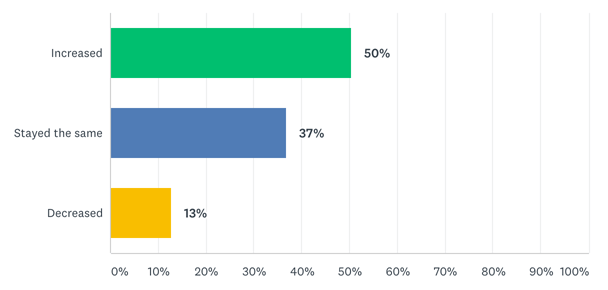Cum să schimbați ecranul de acasă și blocați ecranul de pe iPad și iPhone
Ipad Mobil Măr I Phone Ios Erou / / March 17, 2020
Ultima actualizare la

Când primiți un iPhone sau iPad nou, unul dintre primele lucruri pe care doriți să le faceți este să începeți să-l personalizați. O mare parte din crearea proprie este setarea unui tapet personalizat.
Indiferent dacă este un computer, o tabletă sau un telefon, când primiți un nou dispozitiv tehnologic, unul dintre primele lucruri pe care începeți să le faceți este personalizarea acestuia. Sigur, aspectul implicit al unui dispozitiv nou strălucitor este în regulă pentru primele ore, dar apoi vrei să-l săpăm și să-l faci singur. Când vine vorba de personalizarea unui iPad sau iPhone, unul dintre primele lucruri pe care le puteți face pentru a-l face unic este modificarea imaginii de fundal implicite. Iată cum puteți schimba imaginea de fundal pentru ecranul de blocare, ecranul de pornire sau ambele.
Schimbă imagini de fundal pe iPad
Pentru a schimba capul de fundal la Setări > Tapet > Alegeți Wallpaper nou. Acolo puteți alege dintr-o colecție de imagini de fundal proprii Apple din secțiunea Dynamic sau Stills sau din propria colecție (mai multe despre asta într-un pic).
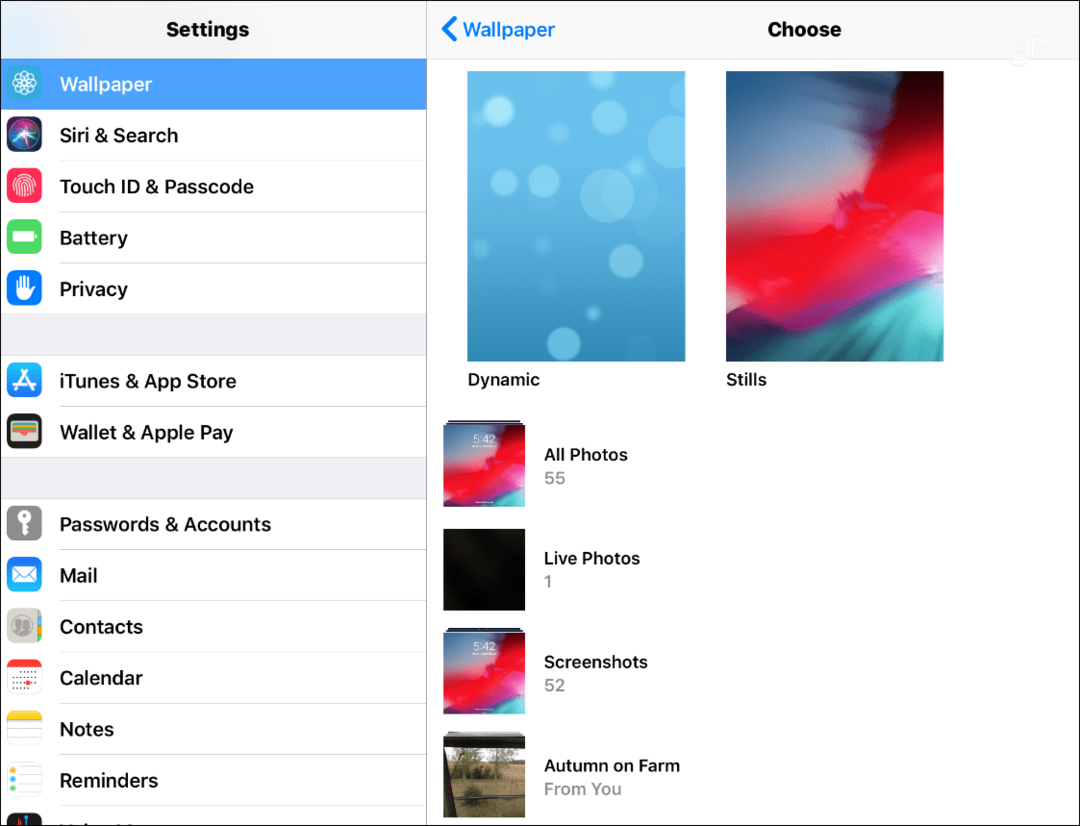
Imagini de fundal dinamice au de pe iOS 7 și sunt fundaluri animate care pun la dispoziție jazz-ul în general experiența iOS. De fapt, îmi amintesc că utilizatorii ar fi îmbolnăvit de mișcare atunci când se uită la imagini de fundal dinamice la început. Colecția de imagini „Stills” este doar aceea, fotografii statice de înaltă calitate de diferite tipuri de teme. Selecția implicită din ambele colecții este în regulă, dar poate doriți să utilizați altceva.
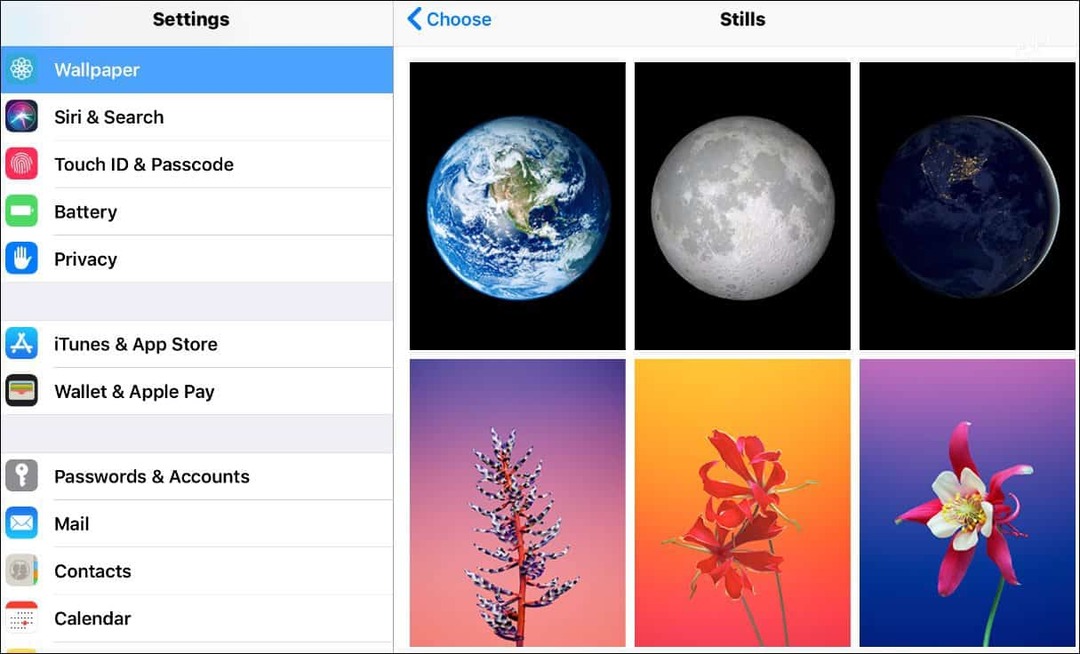
Utilizați o imagine personalizată
Lucrul mișto este că Apple îți permite alege orice din colecția ta de fotografii. Poate ai făcut o poză minunată cu ceva și vrei să o folosești. Sau puteți utiliza o imagine salvată de pe web. Când parcurgeți ceva care vă place și doriți să încercați, atingeți și țineți-l apăsat până când apare meniul și atingeți opțiunea „Salvare imagine”.
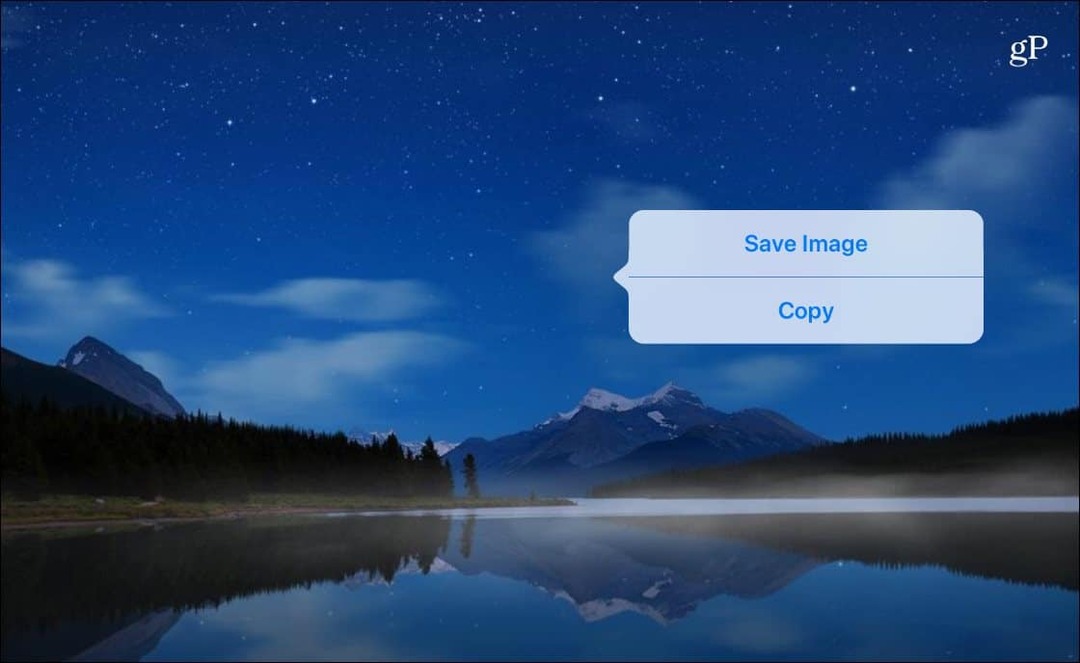
Acest lucru va salva imaginea în fotografiile dvs. și puteți apoi să vă îndreptați către Setări > Tapet > Alegeți Wallpaper nou și alegeți dintre cele pe care le-ați salvat din folderul Fotografii. Indiferent dacă este o fotografie făcută, o imagine salvată sau imagini de fundal implicite ale Apple, atingeți cea pe care doriți să o utilizați. Apoi, aveți opțiuni pentru a-l muta, mări și mări. După ce ați terminat, în partea de jos a ecranului veți avea opțiunile pentru a-l seta ca ecran de acasă, ecran de blocare sau ambele.
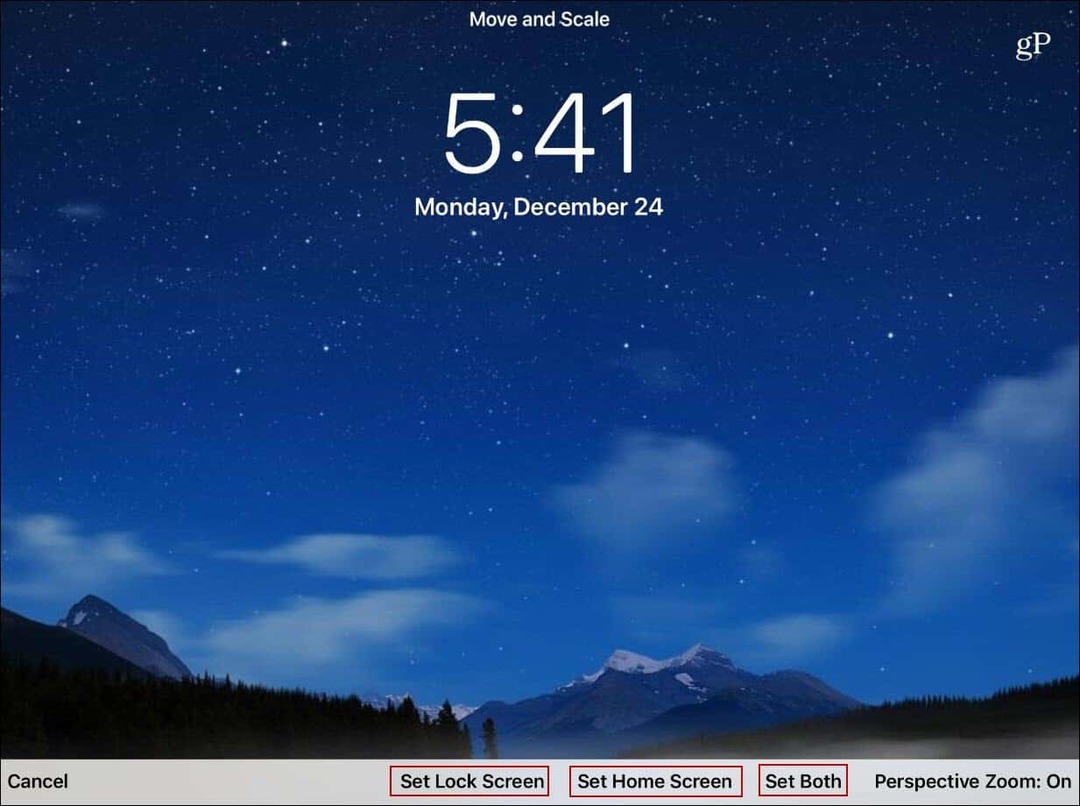
Cam despre asta e. Desigur, puteți avea un fundal diferit și pentru ecranul de blocare și pentru ecranul de pornire. Și dacă doriți să schimbați una pe viitor, întoarceți-vă și urmați aceiași pași.